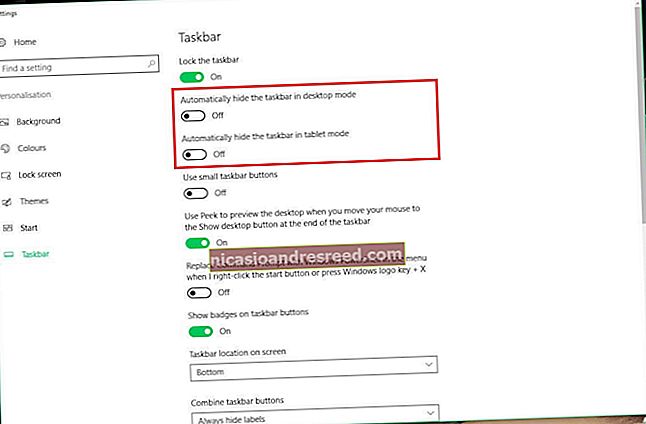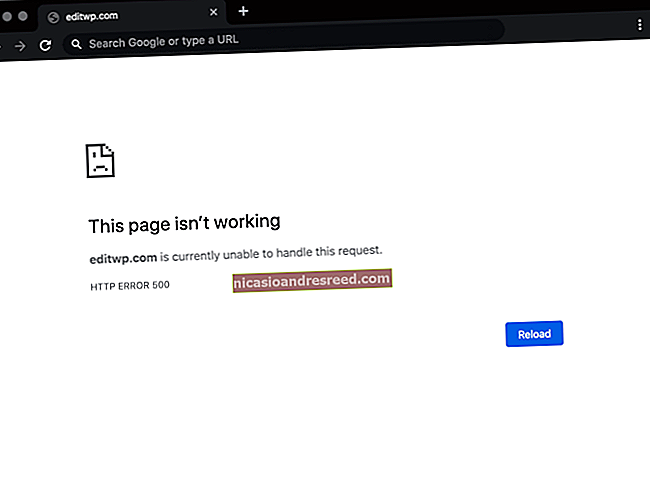ونڈوز ، لینکس ، اور میک پر اپنے میک ایڈریس کو کیسے (اور کیوں) تبدیل کریں

آلہ کا میک ایڈریس تیار کنندہ کے ذریعہ تفویض کیا جاتا ہے ، لیکن جب آپ کو ضرورت ہو تو - ان پتوں کو تبدیل کرنا مشکل نہیں ہوتا ہے۔ یہ ہے کہ یہ کیسے کریں ، اور کیوں آپ چاہتے ہو۔
آپ کے نیٹ ورک سے منسلک ہر نیٹ ورک انٹرفیس — چاہے وہ آپ کا روٹر ، وائرلیس ڈیوائس ، یا آپ کے کمپیوٹر میں نیٹ ورک کارڈ media کا ایک انوکھا میڈیا رسائی کنٹرول (میک) ایڈریس ہے۔ فیکٹری میں یہ میک ایڈریسز — جنہیں بعض اوقات جسمانی یا ہارڈویئر ایڈریس کہا جاتا ہے تفویض کیا جاتا ہے ، لیکن آپ عام طور پر سافٹ ویئر میں پتے تبدیل کرسکتے ہیں۔
میک ایڈریس کے لئے کیا استعمال کیا جاتا ہے
سب سے کم نیٹ ورکنگ سطح پر ، نیٹ ورک سے منسلک نیٹ ورک انٹرفیس ایک دوسرے سے بات چیت کے لئے میک ایڈریس کا استعمال کرتے ہیں۔ جب آپ کے کمپیوٹر کے کسی براؤزر کو انٹرنیٹ پر موجود سرور سے کسی ویب صفحے پر قبضہ کرنے کی ضرورت ہوتی ہے ، مثال کے طور پر ، یہ درخواست TCP / IP پروٹوکول کی کئی پرتوں سے گزر جاتی ہے۔ آپ جو ویب ایڈریس ٹائپ کرتے ہیں اس کا سرور کے IP ایڈریس میں ترجمہ ہوجاتا ہے۔ آپ کا کمپیوٹر آپ کے راؤٹر کو درخواست بھیجتا ہے ، اور پھر اسے انٹرنیٹ پر بھیج دیتا ہے۔ آپ کے نیٹ ورک کارڈ کے ہارڈ ویئر کی سطح پر ، اگرچہ ، آپ کے نیٹ ورک کارڈ میں اسی نیٹ ورک کے انٹرفیس کے لئے صرف دوسرے میک ایڈریسز کی تلاش ہے۔ یہ آپ کے روٹر کے نیٹ ورک انٹرفیس کے میک ایڈریس پر درخواست بھیجنا جانتا ہے۔
متعلقہ:22 کامن نیٹ ورک جرگان کی شرائط بیان کی گئیں
نیٹ ورکنگ کے ان کے بنیادی استعمال کے علاوہ ، میک ایڈریس اکثر دوسرے مقاصد کے لئے استعمال کیے جاتے ہیں۔
- جامد IP تفویض: راؤٹر آپ کو اپنے کمپیوٹر پر جامد IP پتے تفویض کرنے کی اجازت دیتے ہیں۔ جب کوئی آلہ جڑتا ہے ، تو اسے ہمیشہ ایک مخصوص IP پتا ملتا ہے اگر اس کا مماثل میک ایڈریس ہو
- میک ایڈریس فلٹرنگ: نیٹ ورکس میک ایڈریس فلٹرنگ کا استعمال کرسکتے ہیں ، صرف مخصوص میک ایڈریس والے آلات کو نیٹ ورک سے رابطہ قائم کرنے کی اجازت دیتا ہے۔ یہ سیکیورٹی کا عمدہ ٹول نہیں ہے کیونکہ لوگ اپنے میک ایڈریسوں کو غلط بناسکتے ہیں۔
- میک کی توثیق: کچھ انٹرنیٹ سروس مہیا کرنے والوں کو کسی میک ایڈریس کے ساتھ تصدیق کی ضرورت ہوسکتی ہے اور صرف اس میک ایڈریس والے آلے کو انٹرنیٹ سے جڑنے کی اجازت دی جاسکتی ہے۔ آپ کو جڑنے کے ل your اپنے روٹر یا کمپیوٹر کا میک ایڈریس تبدیل کرنے کی ضرورت پڑسکتی ہے۔
- آلہ کی شناخت: بہت سے ہوائی اڈے کے Wi-Fi نیٹ ورکس اور دوسرے عوامی Wi-Fi نیٹ ورکس اس کی شناخت کے ل a آلے کے میک ایڈریس کا استعمال کرتے ہیں۔ مثال کے طور پر ، ہوائی اڈے کا Wi-Fi نیٹ ورک مفت 30 منٹ کی پیش کش کرسکتا ہے اور پھر آپ کے میک ایڈریس پر مزید Wi-Fi حاصل کرنے پر پابندی عائد کرسکتا ہے۔ اپنا میک ایڈریس اور آپ تبدیل کریں کر سکتے ہیں مزید Wi-Fi حاصل کریں۔ (براؤزر کوکیز یا اکاؤنٹ سسٹم کا استعمال کرتے ہوئے ، مفت ، محدود وائی فائی کو بھی ٹریک کیا جاسکتا ہے۔)
- ڈیوائس سے باخبر رہنا: چونکہ وہ منفرد ہیں ، MAC پتوں کو آپ سے باخبر رکھنے کے لئے استعمال کیا جاسکتا ہے۔ جب آپ ادھر ادھر چلتے ہیں تو آپ کا اسمارٹ فون قریبی وائی فائی نیٹ ورکس کیلئے اسکین کرتا ہے اور اس کا میک ایڈریس نشر کرتا ہے۔ رینی لندن کے نام سے ایک کمپنی نے اپنے میک ایڈریسز کی بنیاد پر شہر کے آس پاس لوگوں کی نقل و حرکت کو ٹریک کرنے کے لئے لندن شہر میں ردی کی ٹوکری کا استعمال کیا۔ اس طرح کی ٹریکنگ کو روکنے کے لئے ایپل کا آئی او ایس 8 جب بھی قریبی وائی فائی نیٹ ورکس کیلئے اسکین کرتا ہے ہر بار ایک بے ترتیب میک ایڈریس استعمال کرے گا۔
یاد رکھیں کہ ہر نیٹ ورک انٹرفیس کا اپنا میک ایڈریس ہوتا ہے۔ لہذا ، ایک عام لیپ ٹاپ پر جس میں وائی فائی ریڈیو اور ایک وائرڈ ایتھرنیٹ پورٹ دونوں موجود ہیں ، وائرلیس اور وائرڈ نیٹ ورک انٹرفیس میں سے ہر ایک کے اپنے الگ الگ میک ایڈریس ہوتے ہیں۔

ونڈوز میں میک ایڈریس تبدیل کریں
زیادہ تر نیٹ ورک کارڈز آپ کو ڈیوائس مینیجر میں ان کے کنفگریشن پین سے ایک کسٹم میک ایڈریس ترتیب دینے کی اجازت دیتے ہیں ، اگرچہ کچھ نیٹ ورک ڈرائیور اس خصوصیت کی حمایت نہیں کرسکتے ہیں۔
پہلے ، ڈیوائس منیجر کھولیں۔ ونڈوز 8 اور 10 پر ، ونڈوز + ایکس دبائیں ، اور پھر پاور یوزر مینو میں "ڈیوائس منیجر" پر کلک کریں۔ ونڈوز 7 پر ، ونڈوز کی کو دبائیں ، اس کی تلاش کے ل “" ڈیوائس منیجر "ٹائپ کریں ، اور پھر" ڈیوائس منیجر "انٹری پر کلک کریں۔ ڈیوائس منیجر ایپ ایک جیسے نظر آئے گی چاہے آپ ونڈوز کا کون سا ورژن استعمال کررہے ہیں۔
ڈیوائس منیجر میں ، "نیٹ ورک اڈاپٹر" سیکشن کے تحت ، جس نیٹ ورک انٹرفیس میں آپ ترمیم کرنا چاہتے ہیں اس پر دائیں کلک کریں ، اور پھر سیاق و سباق کے مینو میں سے "پراپرٹیز" کو منتخب کریں۔

پراپرٹیز ونڈو میں ، "ایڈوانسڈ" ٹیب پر اور "پراپرٹی" کی فہرست میں "نیٹ ورک ایڈریس" اندراج منتخب کریں۔ اگر آپ کو یہ اختیار نظر نہیں آتا ہے ، تو آپ کا نیٹ ورک ڈرائیور اس خصوصیت کی حمایت نہیں کرتا ہے۔
ویلیو آپشن کو قابل بنائیں اور اپنا مطلوبہ میک ایڈریس ٹائپ کریں بغیر کسی علیحدہ حروف without ڈیش یا کالون کا استعمال نہ کریں۔ جب آپ کام کرچکے ہیں تو "اوکے" پر کلک کریں۔

لینکس میں میک ایڈریس تبدیل کریں
متعلقہ:مقابلے میں 10 مشہور لینکس تقسیم
اوبنٹو کی طرح جدید لینکس کی تقسیم عام طور پر نیٹ ورک مینیجر کا استعمال کرتی ہے ، جو میک ایڈریس کو بگاڑنے کے لئے گرافیکل طریقہ مہیا کرتی ہے۔
مثال کے طور پر ، اوبنٹو میں آپ اوپر والے پینل کے نیٹ ورک کے آئیکون پر کلیک کریں گے ، "کنیکشن ایڈیٹ کریں" پر کلک کریں ، جس نیٹ ورک کنکشن کو آپ ترمیم کرنا چاہتے ہیں اسے منتخب کریں ، اور پھر "ترمیم کریں" پر کلک کریں۔ ایتھرنیٹ ٹیب پر ، آپ "کلونڈ میک ایڈریس" فیلڈ میں ایک نیا میک ایڈریس داخل کریں گے ، اور پھر اپنی تبدیلیاں محفوظ کریں گے۔

آپ یہ پرانے زمانے کے طریقے سے بھی کرسکتے ہیں۔ اس میں نیٹ ورک انٹرفیس کو نیچے لے جانا ، اس کے میک ایڈریس کو تبدیل کرنے کے لئے کمانڈ چلانا ، اور پھر اسے واپس لانا شامل ہے۔ یقینی بنائیں کہ "اخلاقیات" کو اس نیٹ ورک انٹرفیس کے نام کے ساتھ تبدیل کریں جس میں آپ اپنی پسند کا میک ایڈریس تبدیل اور درج کرنا چاہتے ہیں:
sudo ifconfig eth0 down sudo ifconfig eth0 hw ether xx: xx: xx: xx: xx: xx sudo ifconfig eth0 up

آپ کو مناسب ترتیب فائل کے تحت ترمیم کرنا ہوگی /etc/network/interfaces.d/ یا پھر / وغیرہ / نیٹ ورک / انٹرفیس اگر آپ چاہتے ہیں کہ بوٹ وقت یہ تبدیلی ہمیشہ موثر رہے۔ اگر آپ ایسا نہیں کرتے ہیں تو ، آپ کے میک ایڈریس کو دوبارہ شروع کرنے پر دوبارہ ترتیب دیا جائے گا۔
میک OS X میں میک ایڈریس تبدیل کریں
میک OS X کے سسٹم کی ترجیحات پین ہر نیٹ ورک انٹرفیس کا میک ایڈریس دکھاتا ہے ، لیکن آپ کو اسے تبدیل کرنے کی اجازت نہیں دیتا ہے۔ اس کے ل you ، آپ کو ٹرمینل کی ضرورت ہے۔
متعلقہ:میک OS X کی بورڈ شارٹ کٹ کے لئے ونڈوز صارف کا رہنما
ایک ٹرمینل ونڈو کھولیں (کمانڈ + اسپیس دبائیں ، "ٹرمینل" ٹائپ کریں ، اور پھر انٹر دبائیں۔) تبدیل کرکے ، درج ذیل کمانڈ کو چلائیں۔ en0 آپ کے نیٹ ورک انٹرفیس کے نام اور اپنے میک ایڈریس کو بھرنے کے ساتھ:
sudo ifconfig en0 xx: xx: xx: xx: xx: xx
نیٹ ورک انٹرفیس عام طور پر یا تو ہوگا en0 یا en1 ، اس پر منحصر ہے کہ آیا آپ میک کا وائی فائی یا ایتھرنیٹ انٹرفیس تشکیل دینا چاہتے ہیں۔ چلائیں ifconfig اگر آپ کو مناسب نیٹ ورک انٹرفیس کے نام کے بارے میں یقین نہیں ہے تو انٹرفیس کی فہرست دیکھنے کا حکم دیں۔

لینکس کی طرح ، یہ تبدیلی عارضی ہے اور جب آپ اگلی بار پھر بوٹ کریں گے تو دوبارہ ترتیب دی جائے گی۔ اگر آپ مستقل طور پر اپنا میک ایڈریس تبدیل کرنا چاہتے ہیں تو آپ کو ایک اسکرپٹ استعمال کرنے کی ضرورت ہوگی جو بوٹ پر خود بخود اس کمانڈ کو چلائے۔
آپ اس بات کی تصدیق کرسکتے ہیں کہ کمانڈ چلانے سے آپ کے اثر و رسوخ کا اثر نکلا ہے جو آپ کے نیٹ ورک کنکشن کی تفصیلات کو ظاہر کرتا ہے اور یہ چیک کرکے کہ آپ کے نیٹ ورک انٹرفیس کی رپورٹس کو MAC کیا مخاطب کرتا ہے۔ ونڈوز پر ، چلائیں ipconfig / all کمانڈ پرامپٹ ونڈو میں۔ لینکس یا میک OS X پر ، چلائیں ifconfig کمانڈ. اور اگر آپ کو اپنے روٹر پر میک ایڈریس تبدیل کرنے کی ضرورت ہے تو ، آپ کو یہ اختیار اپنے روٹر کے ویب انٹرفیس میں مل جائے گا۔